Peatage Facebooki sõbrad teie tegevust nägemast

Selles juhendis kavatsesime teile näidata, kuidas saate takistada oma Facebooki sõpradel teie tegevusi, meeldimisi ja sõbraloendit nägemast.
Facebooki olekut ei saa avakuval kuidagi kustutada. See ajab paljud inimesed endast välja. Postituse eemaldamiseks saate siiski teha järgmisi samme.
Logige sisse oma Facebooki kontole .
Klõpsake oma nime ülaosas paremas ülemises lehe vaatamiseks oma postitusi.
Hõljutage kursorit kirje kohal, mida soovite kustutada. Postikasti paremas ülanurgas peaks ilmuma kolme punktiga ikoon. Valige see.
Valige " Kustuta... ".
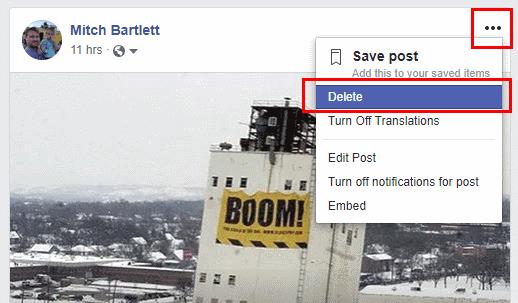
Kui küsitakse, kinnitage oma valik, klõpsates nuppu " Kustuta ".
Valige ekraani vasakus ülanurgas ikoon " Menüü ".
Profiili vaatamiseks valige menüü ülaosas oma nimi.
Kerige alla postituseni, mille soovite eemaldada, ja puudutage postikasti paremas ülanurgas olevat noolt .
Valige " Kustuta postitus ".
Kui küsitakse, kinnitage oma valik, klõpsates nuppu " Kustuta ".
Valige ikoon „ Veel ”, mis asub ekraani paremas alanurgas.
Profiili vaatamiseks valige menüü ülaosas oma nimi.
Kerige alla postituseni, mille soovite eemaldada, ja puudutage postikasti paremas ülanurgas olevat noolt .
Valige " Kustuta postitus ".
Kui küsitakse, kinnitage oma valik, klõpsates nuppu " Kustuta ".
Valige menüü ikoon, mis asub ekraani paremas ülanurgas.
Profiili vaatamiseks valige menüü ülaosas oma nimi.
Kerige alla postituseni, mille soovite eemaldada, ja puudutage postikasti paremas ülanurgas olevat noolt .
Valige " Kustuta ".
Kui küsitakse, kinnitage oma valik, klõpsates nuppu " Kustuta ".
Selles juhendis kavatsesime teile näidata, kuidas saate takistada oma Facebooki sõpradel teie tegevusi, meeldimisi ja sõbraloendit nägemast.
Teie Facebooki sõbrad saavad tutvumisteenuse kasutamisest teada saada kahel viisil: kui ütlete neile või lisavad nad teid oma armumiste loendisse.
Üksikasjalikud juhised oma Facebooki profiilipildi muutmiseks arvuti brauseris või mobiilseadmes.
Näitame teile, kuidas Facebooki olekut töölaualt, iOS-ist või Androidist kustutada.
Facebooki turuplatsi ikoon on meile kõigile tuttav – või vähemalt enamik meist. Ikoon asub teie rakenduse ekraanimenüü keskel aadressil
Facebook lisas mõni aeg tagasi funktsiooni "Go live" – see võimaldab teil näidata oma sõpradele mitte ainult salvestust toimuvast, vaid ka tegelikku otsepilti
Siit saate teada, kuidas teada saada, kas keegi on teid WhatsAppis, Instagramis või Facebookis blokeerinud.
Kui te ei saa teatud Facebooki lehte külastada, kuna andmete toomisel ilmnes tõrge, logige oma kontolt välja ja seejärel uuesti sisse.
Kui te pole üks väheseid lapsevanemaid, kes ei võimalda oma lastele juurdepääsu tehnoloogiale, on teie lapsel tõenäoliselt telefon või tahvelarvuti, mida ta kasutab
Kuidas leida Facebookis sõpradele sõbrasoovituste saatmise võimalust.
Funktsioon, mida Xboxi mängijad on juba ammu soovinud, on võimalus siduda Facebooki konto Xbox Live'i kontoga, et hõlbustada sõprade leidmist ja lisamist.
Facebooki sõnumite kustutamiseks mõlemast otsast puudutage ja hoidke sõnumit all. Seejärel valige Eemalda. Puudutage valikut Tühista saatmine.
Facebook on suurepärane platvorm, mille kaudu saate suhelda lähedaste ja kaugemate sõpradega. Samuti saate jagada ja vaadata teavet paljudelt inimestelt kogu maailmas
Kui teil on probleeme fotode Facebooki üleslaadimisega, veenduge, et kasutate õiget pildifailivormingut. Seejärel värskendage rakendust.
Kui Facebook Messenger ei renderda multimeediumifaile, taaskäivitage rakendus, tühjendage vahemälu ja kontrollige värskendusi.
Sotsiaalmeedia kaasamine on tänapäeval üks peamisi viise, kuidas ettevõtted ja ettevõtted oma klientidega suhtlevad – nii Facebook kui ka Twitter seda teevad
Kuidas keelata Google Chrome'i veebibrauseris automaatselt laadivad tüütud videod.
Facebook Live on suurepärane võimalus vaadata otseülekandeid oma sõpradest või muudest allikatest, mida jälgite, kuid hõljuvaid reaktsioone, mis jooksevad üle peaaegu iga
Kuid kui te ei soovi, et Facebook teataks kõigile teie sünnipäevast, saate selle teabe varjamiseks teha järgmist.
Selles juhendis näitame teile täpselt, kuidas saate blokeerida Facebooki juurdepääsu oma fotodele ja kaitsta oma privaatsust.
Kas olete kunagi kulutanud aega Facebooki postituse loomisele, kuid ei leidnud mustandit? Siit leiate kõik vajalikud teadmised, et Facebooki mustandite leidmine oleks lihtne ja mugav.
Internetis navigeerimine tundub sageli nagu reis teadmiste piiritusse ookeani, kus teie lemmikveebisaidid ja -veebilehed on tuttavad
Kasutage Microsoft Edge Dropi ja jagage hõlpsalt faile ja sõnumeid seadmete vahel, järgides neid algajasõbralikke samme.
Vaadake, kui lihtne on arvutis ja Android-seadmes Google Mapsis marsruute salvestada ja jagada. Vaadake neid algajasõbralikke samme.
Funktsiooniga seotud probleemide lahendamiseks ja kasutamata vahelehtede uuesti laadimise vältimiseks lülitage Google Chrome'is mälusäästja välja.
Kas otsite elujõulist võimalust veebisaidi hostimiseks? Siit saate teada, mis vahe on pühendatud serveri ja jagatud hostimisserveri vahel.
Google Chromesi inkognito režiim on mugav funktsioon, mis võimaldab teil sirvida Internetti ilma sirvimisajalugu salvestamata. Siiski üks puudus
Mulle meeldib oma naabreid lõbustada, muutes oma WiFi-võrgu erinevate naljakate nimede vastu. Kui otsite ideid naljaka WiFi-nime jaoks, siis siin
Sügav linkimine on populaarsust koguv kasutajate ümbersuunamise tehnika. Siit leiate teavet sügava linkimise kohta, et kasutada seda oma veebisaidi või rakenduse liikluse suurendamiseks.
AR on meelelahutuse, töö või äri jaoks Internetis järgmine suur asi. Õppige üksikasjalikult AR-pilve, et saada teadlikuks kasutajaks.


























